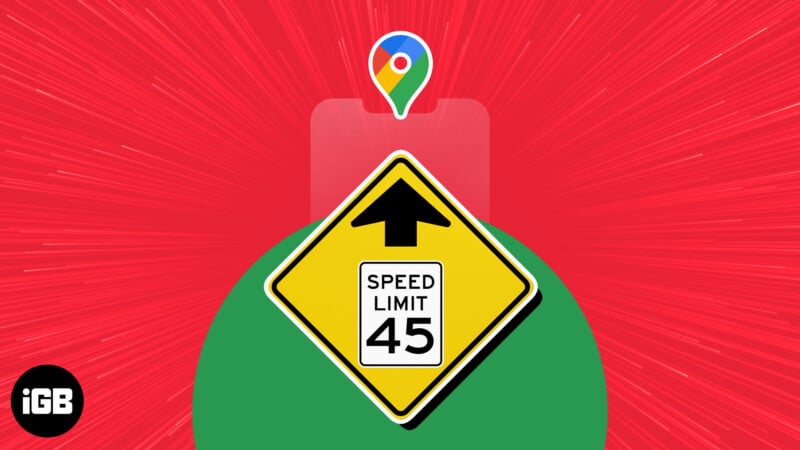
- Google Xəritənin Sürət Limiti bahalı sürət biletlərindən qaçmağınıza kömək etmək üçün sürdüyünüz yolun sürət həddini göstərir.
- iPhone-da Google Xəritədə Sürət Limitlərini görmək üçün profil şəklinizə toxunun > Parametrlər > Naviqasiya > Sürət limitlərini göstərin seçimini aktivləşdirin.
Avtomobil sürərkən Google Xəritədəki Sürət Limiti funksiyası istifadəçilərə müəyyən ərazidə tətbiq olunan sürət həddi məhdudiyyətləri barədə məlumat verir. Bu, sürücülərin yerli yol qanunlarına riayət etməsinə və təhlükəsizliyinə kömək edə bilər.
Bu bloqda biz iPhone-da Google Xəritələrin Sürət Həddini aktivləşdirmək üçün addımlardan keçəcəyik. Ancaq əvvəlcə bu xüsusiyyətin necə işlədiyini anlayaq.
- Google Xəritədə sürət limiti xəbərdarlığı necə işləyir?
- iPhone-da Google Xəritələrdə Sürət Limitlərini necə aktivləşdirmək olar
Sürət limiti xəbərdarlığı Google Xəritədə necə işləyir?
Aktiv edildikdə, Google Xəritənin Sürət Limiti funksiyası hazırda sürdüyünüz yolun sürət həddini göstərir. Bu funksiya seçilmiş regionlarda mövcuddur və sürücülərin icazə verilən sürət həddində qalmasına kömək etmək üçün nəzərdə tutulub.
Google Xəritədə sürətölçən limiti keçdiyiniz təqdirdə qırmızı, xəbərdarlıq edilməli olduqda sarı və yaxşı gedirsinizsə yaşıl rəngə çevriləcək. Bunu naviqasiya ekranının aşağı hissəsində tapa bilərsiniz.
İndi, Google Xəritənin tətbiq olunan məhdudiyyətlər haqqında necə bildiyi ilə maraqlana bilərsiniz? Göründüyü kimi, o, əvvəlcədən müəyyən edilmiş məhdudiyyətlər haqqında öyrənmək üçün yol nişanlarını və Xəritə məlumatlarını oxumaq üçün Küçə Görünüşündən istifadə edir.
Google Xəritə sürət həddini müəyyən etməkdə bacarıqlı olsa da, mükəmməl deyil. Məlumatı faktiki yol nişanları ilə yoxlamaq və yalnız proqrama etibar etmək məsləhət deyil. Həm də diqqətinizi yola yönəltmək həmişə daha yaxşıdır!
Təəssüf ki, yazıya görə bu xüsusiyyət iPad üçün tətbiq olunmayıb. Beləliklə, iPhone-larda bunun necə aktiv edildiyinə nəzər salaq.
iPhone-da Google Xəritələrdə Sürət Limitlərini necə aktivləşdirmək olar
- Google Xəritə tətbiqini işə salın.
- Yuxarı sağda profil şəklinizə toxunun.
- Parametrlərə daxil olun.
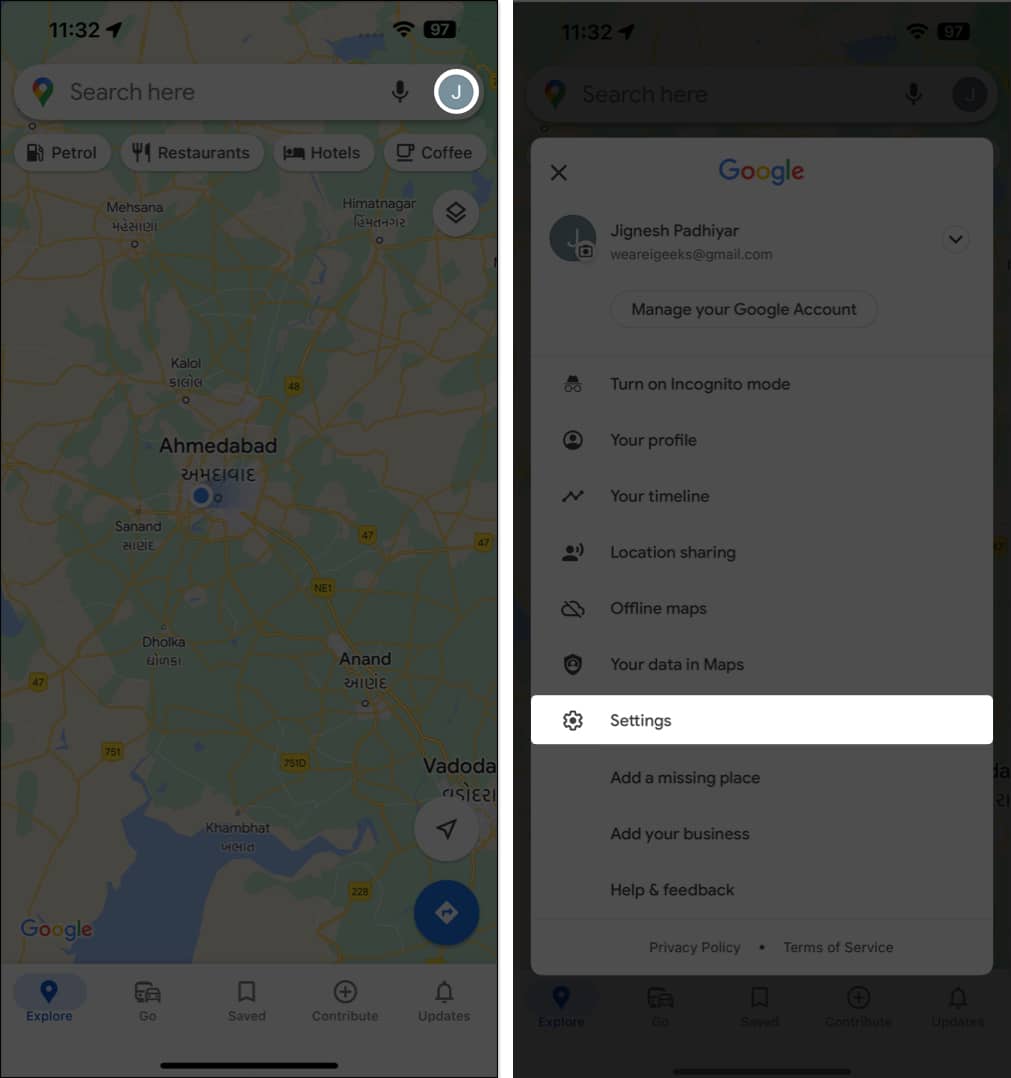
- Naviqasiya seçin.
- Aşağı diyirləyin və Sürət məhdudiyyətlərini göstər funksiyasını aktivləşdirin.
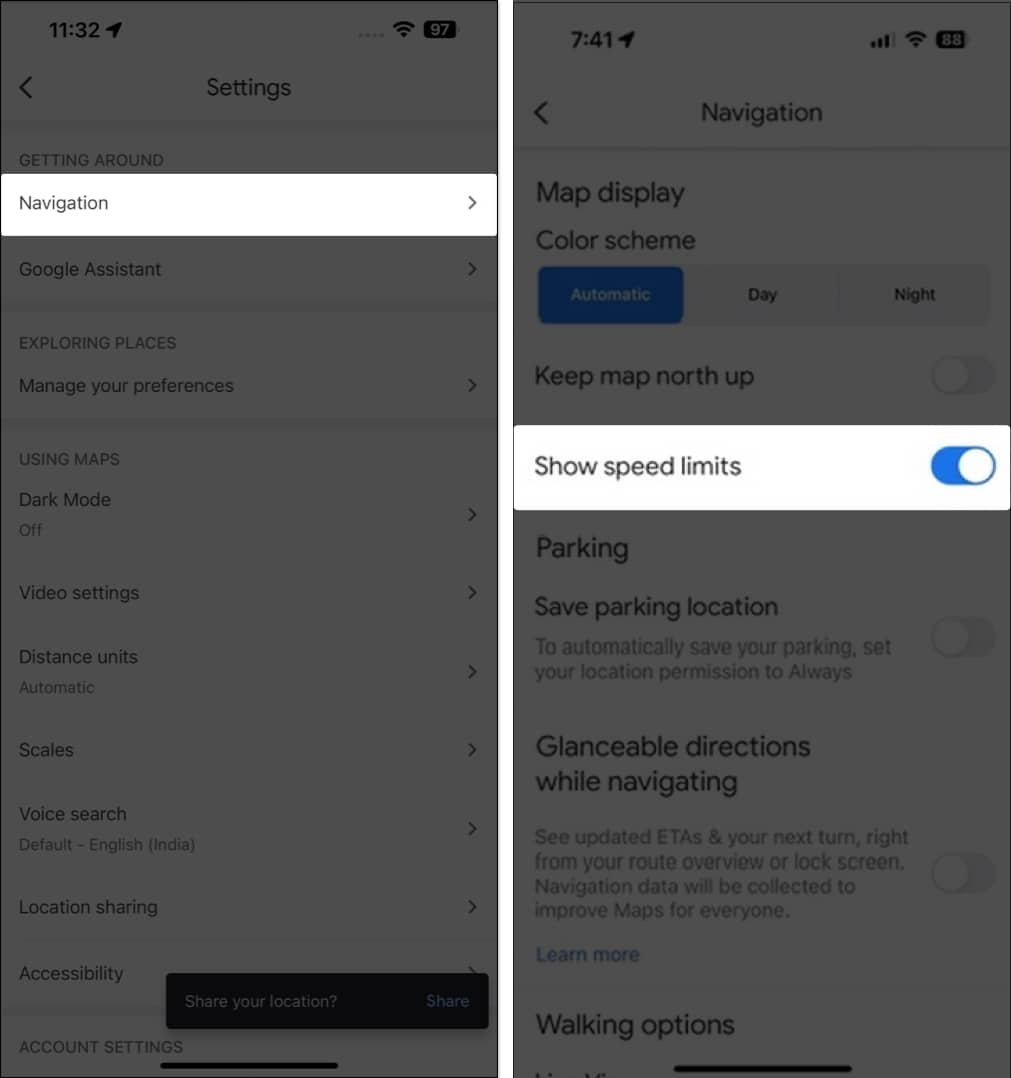
Bu keçidi görmürsünüzsə, bunun səbəbi hazırda bölgənizdə funksiyanın mövcud olmamasıdır.
Xeyr, sürət həddi funksiyası Google Xəritə tətbiqinin daxili funksiyasıdır. Onu istifadə etmək üçün heç bir əlavə proqram yükləməyinizə ehtiyac yoxdur.
Xeyr, Google Xəritədə fərdiləşdirilə bilən sürət limiti parametrləri yoxdur. Tətbiq hazırda getdiyiniz yol üçün sürət həddini avtomatik olaraq göstərəcək.
Bəli, siz proqramın parametrlərinə keçərək və Sürət məhdudiyyətlərini göstər seçimini deaktiv etməklə sürət həddi funksiyasını söndürə bilərsiniz. Deaktiv edildikdən sonra sürət həddi daha xəritədə göstərilməyəcək.
Təəssüf ki, Google Xəritənin Sürət Limiti funksiyası oflayn rejimdə işləmir. Məlumatı saxlamaq və naviqasiya etmək üçün oflayn xəritələri endirə bilsəniz də, sürət həddi məlumatlarına baxmaq üçün sizə aktiv internet bağlantısı lazımdır.
Alt xətt
Nəticə olaraq, sürət həddinə nəzarət avtomobil sürərkən sürətinizdən xəbərdar olmanıza kömək etmək üçün əla bir yoldur. Yalnız bir neçə sadə addımla iPhone-da aktivləşdirmək və istifadə etmək asandır.
Ümid edirik ki, bu təlimatla siz indi iPhone və iPad-də Google Xəritələrin sürət həddini necə aktivləşdirəcəyinizi daha yaxşı başa düşəcəksiniz. Buna baxmayaraq, narahatçılıqlarınızı aşağıda qeyd etməkdən çekinmeyin və mən kömək etməkdən məmnun olaram.
Daha çox oxu:
-
Apple Xəritələri və Google Xəritələr: Sizin iPhone üçün hansı idealdır?
-
Google Xəritədə evinizi necə tutmaq olar
-
Google Xəritələri iPhone-da defolt etmək üçün necə
Sizin kimi oxucular iGeeksBlog-u dəstəkləməyə kömək edir. Saytımızdakı keçidlərdən istifadə edərək alış-veriş etdiyiniz zaman biz ortaq komissiya qazana bilərik. İmtina Bəyannaməsini oxuyun.
